如何启用或关闭Word文档的选择时显示浮动工具栏功能
我们在使用Word软件编辑文档的时候,想要在选定文字的情况下,设置可以显示浮动工具栏,以便操作,该怎么操作呢?今天就跟大家介绍一下如何启用或关闭Word文档的选择时显示浮动工具栏功能的具体操作步骤。
1. 首先打开电脑上的Word 2007软件,进入编辑页面后,点击左上角的“Office 按钮”。

2. 在打开的窗口中,点击窗口底部的“Word 选项”按钮。
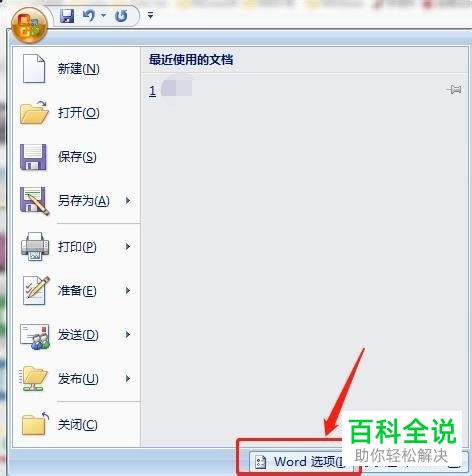
3. 在弹出的“Word 选项”窗口中,点击左上角的“常用”选项。
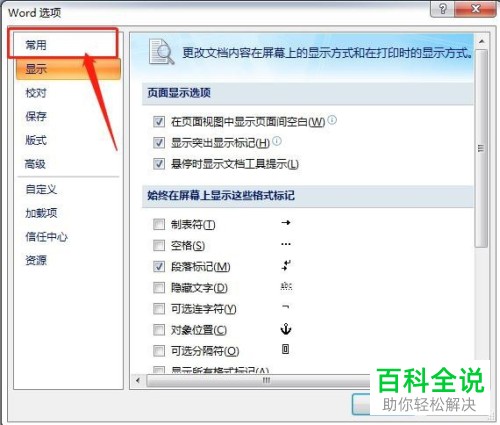
4. 在右侧就可以看到“选择时显示浮动工具栏”的选项了,在前面勾选上,最后点击右下角的“确定”按钮即可开启该功能。
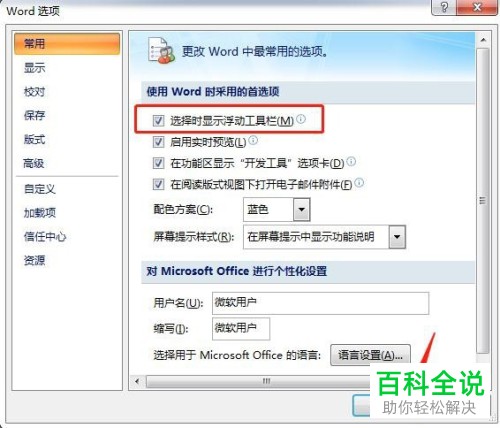
5. 如图,在文档中,选择文本后,就会显示出浮动工具栏了。
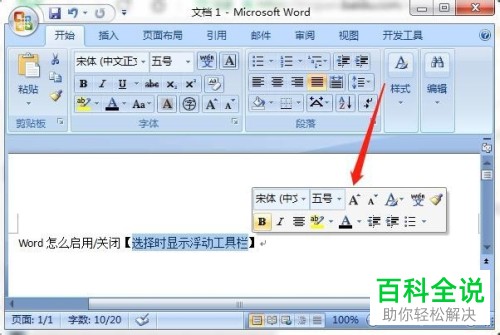
6. 想要关闭的话,则取消“选择时显示浮动工具栏”选项前面的勾选,点击确定即可完成操作。
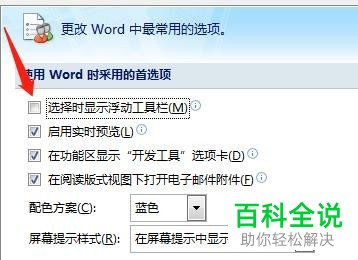
以上就是如何启用或关闭Word文档的选择时显示浮动工具栏功能的具体操作步骤。
赞 (0)

